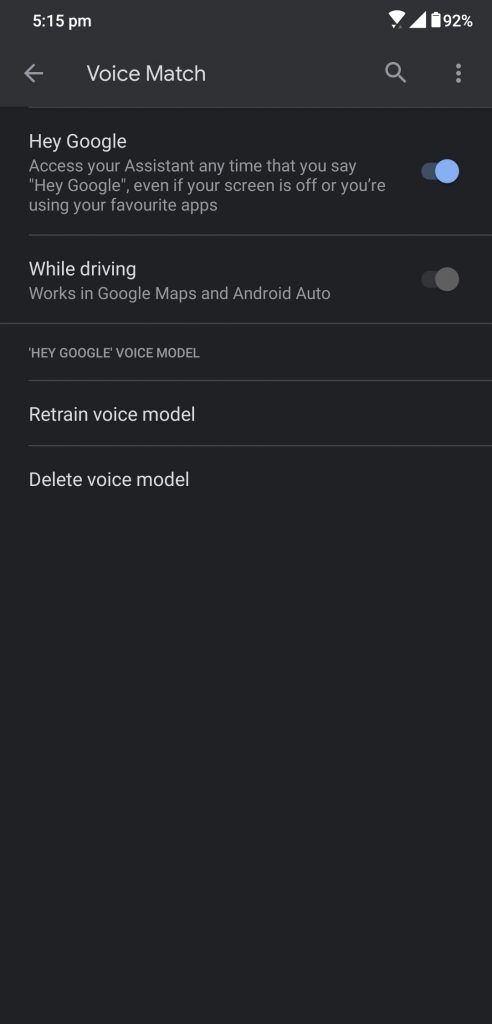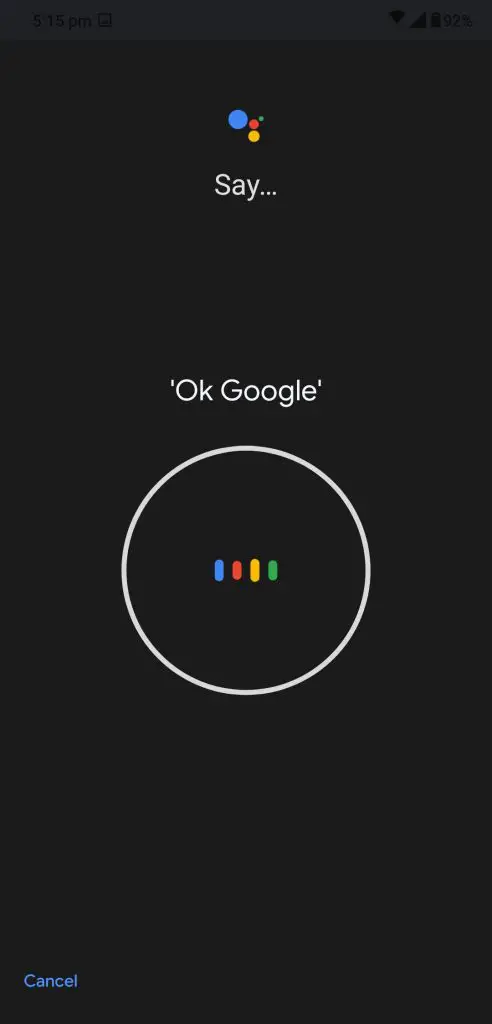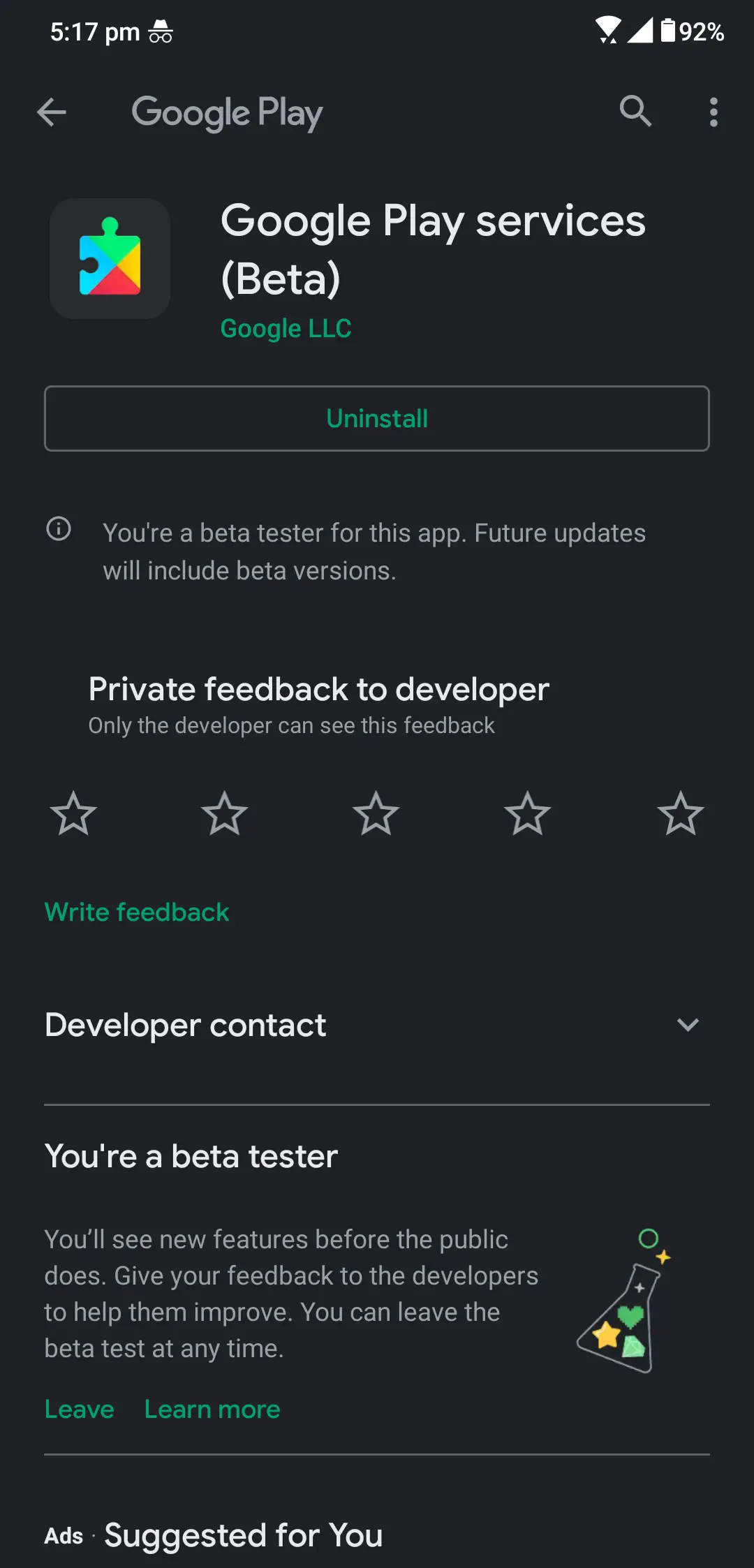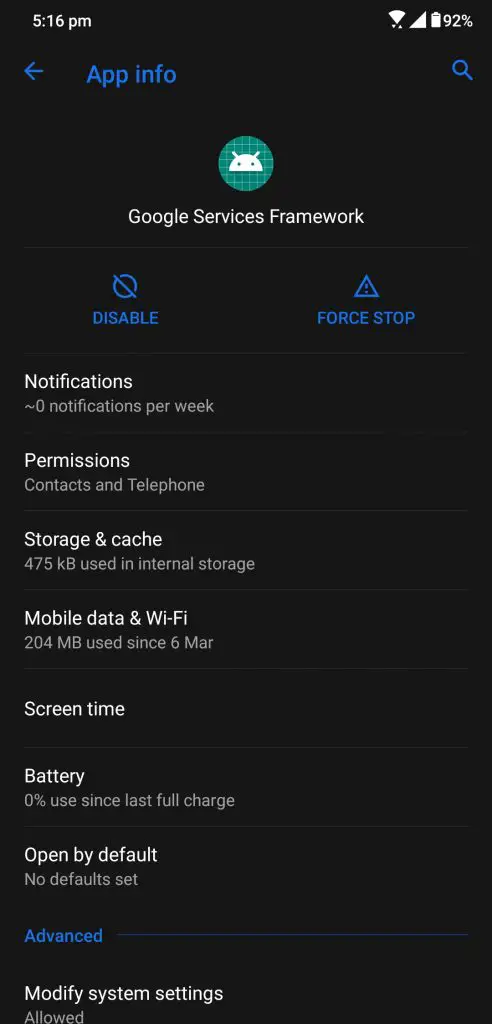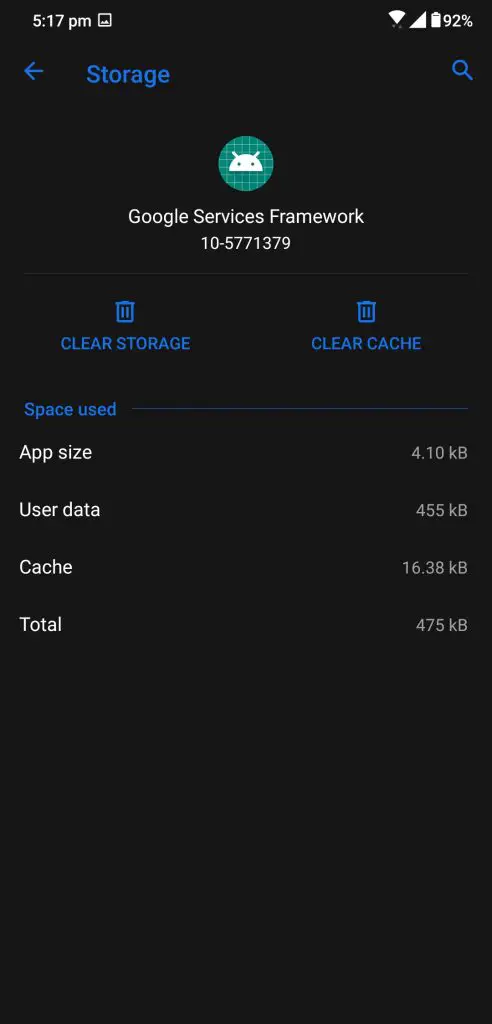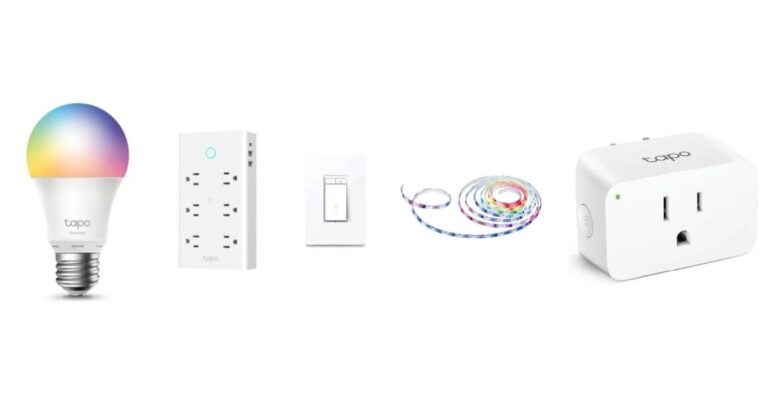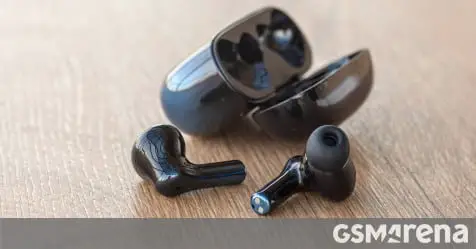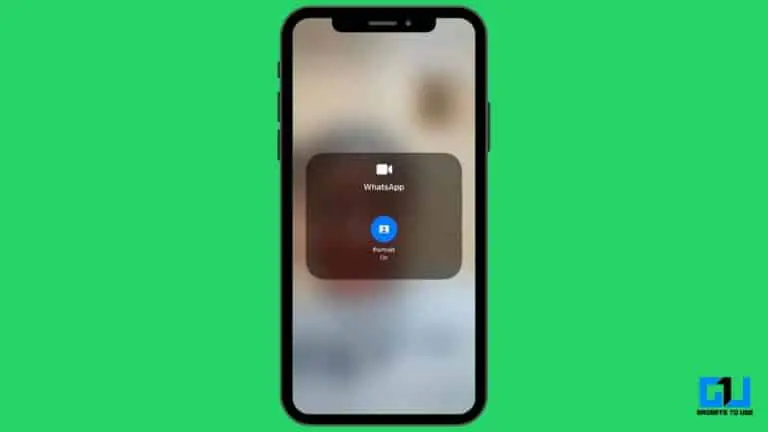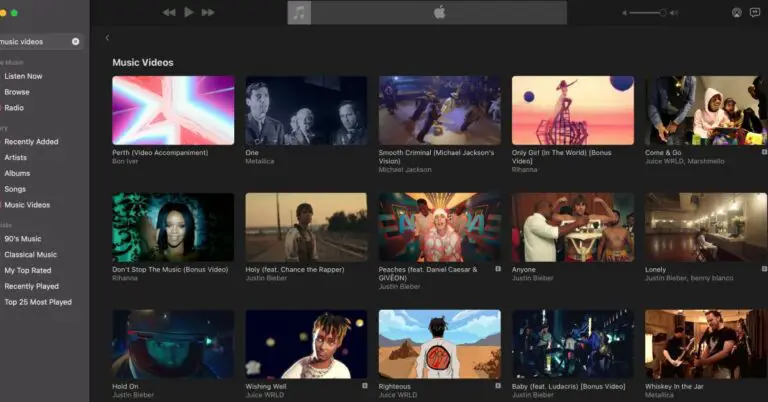AndroidでGoogleアシスタントが機能しない問題を修正します
では、スマートフォンは必要なときに「OKGoogle」コマンドに応答しなくなりますか? スマートフォンが応答せず、Googleアシスタントを起動しない理由はたくさんあります。 まず、電話がインターネットに接続され、正しく機能していることを確認します。 それで問題がない場合は、ステップバイステップガイドに従ってGoogleアシスタントを再び機能させてください。
Googleアシスタントが機能しない問題を修正する
音声アクティベーションをアクティブにする
スマートフォンでアシスタントの応答が得られない場合は、機能が有効になっているかどうかを確認する必要があります。 この機能はスマートフォンで無効にできます。そのため、アシスタントは音声で開きません。 この機能は、Googleアプリの設定で有効にできます。
を開始します Googleアプリ に行きます その他のタブ 下のバーにあります。 [その他]ページから、[ [設定]> [音声]> [音声一致]ここでHeyGoogleのアクティベーションをアクティベートできます。 ここからこの機能を有効にすると、スマートフォンが音声コマンドに応答してGoogleアシスタントをトリガーします。
リサイクルアシスタント
Googleアシスタントには多くの言語が付属しており、英語のアクセントもあり、インド英語を別の言語から理解できます。 そのため、スマートフォンがあなたを理解できず、アシスタントを開かない可能性があります。 この場合、あなたはあなたの英語のアクセントでアシスタントを再訓練することができます、そして彼はそれに追いつくでしょう。
Googleアシスタントをリサイクルするには、 Google App 次にに切り替えます その他のタブ。 次に、[設定]、[音声]、[音声一致]の順に移動します。ここに、音声パターンのリサイクルオプションが表示されます。 このオプションをタップすると、アプリがあなたの話し方を理解できるように、特定のフレーズを繰り返すように求められます。
Googleサービスを更新する
GoogleサービスはすべてのGoogleアプリの中心であり、このアプリがインストールされていないか、最新バージョンに更新されていない場合、それらの多くは機能しません。 これは、スマートフォンでGooglePlayストアでアプリの自動更新を有効にできないために発生する可能性があります。 これは、Googleサービスを更新する方法に関するセットごとのガイドです。
Google Playストアアプリを起動してハンバーガーメニューを開き、[マイアプリとゲーム]をタップします。 ここに、更新が必要なすべてのアプリが表示されます。[すべてのアプリを更新]をタップするだけで、すべてのアプリが更新を開始します。 そこにGoogleサービスが表示されない場合は、このリンクをクリックしてGoogle Playサービスページに移動し、そこから更新してください。
アプリデータをクリアする
Googleアシスタントが開かないもう一つの理由は、すべてのキャッシュまたはその他のデータの問題が原因である可能性があります。 あなたはグーグルサービスからデータをきれいにすることを試みることができます、そしてそれはうまくいくかもしれません。 これを行うには、に移動します [設定]> [アプリと通知]>すべてのアプリを表示> 捜す Googleサービス ストレージをクリアします。
心配しないでください。データはクラウドで完全に安全であり、Googleアプリのいずれかを再度開くとアプリが再接続します。 データを完全な状態に保つために、データ全体ではなく、キャッシュのみをクリアすることもできます。
パック
これは、スマートフォンの[OKGoogle音声]コマンドで起動しないGoogleアシスタントのトラブルシューティングを行う方法です。 ソーシャルメディアでフォローして、Androidのヒントやこのようなトリックについて詳しく知ることができます。